بازنشانی هوم پاد تمام اطلاعات و تنظیمات شخصی شما را پاک می کند و اسپیکر را به تنظیمات کارخانه باز می گرداند. اگرچه احتمال کمی وجود دارد، اما اگر دستگاه شما در حال فعال شدن است یا قصد فروش آن را دارید، ممکن است مجبور شوید این اقدام را انجام دهید. اکنون در این مطلب از سلام دنیا، ما به سه راه برای تنظیم مجدد و ریست کردن هوم پاد یا هوم پاد مینی پرداخته ایم. با ما همراه باشید.
توجه: اگر از هوم پاد خود به عنوان جفت استریو استفاده می کنید، قبل از ادامه، مطمئن شوید که جفت را از حالت گروه بندی خارج کرده اید.
نحوه بازنشانی و ریست کردن HomePod یا HomePod mini
1. بازنشانی HomePod یا HomePod mini با استفاده از برنامه Home
می توانید به راحتی هوم پاد خود را با استفاده از برنامه Home در iPhone یا Mac جفت شده خود بازنشانی کنید. انجام این عمل باعث حذف لوازم جانبی از برنامه Home نیز می شود.
در آیفون:
- برنامه Home را راه اندازی کنید ← روی [نام هوم پاد] ضربه بزنید .
- به تنظیمات (نماد چرخ دنده) بروید .
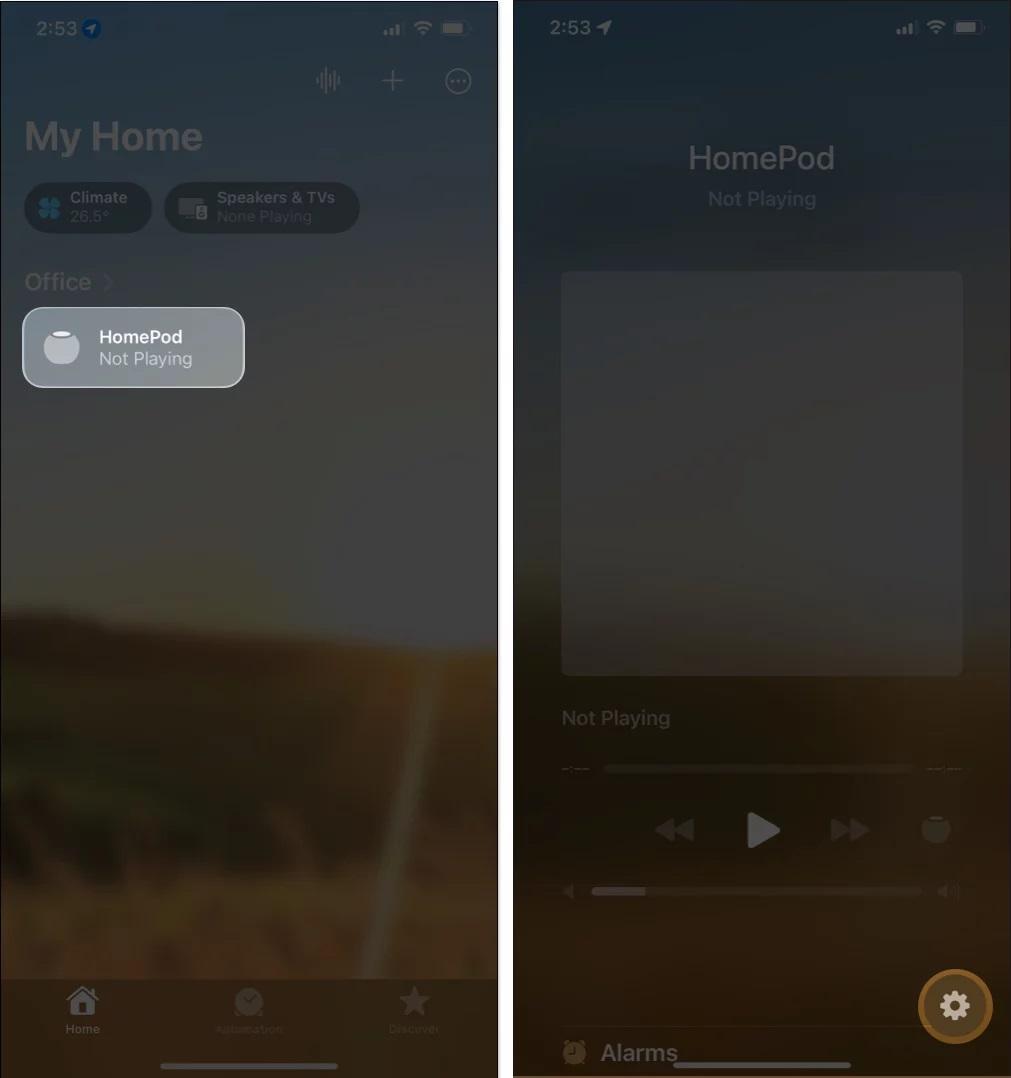
- به پایین بروید و Reset HomePod را انتخاب کنید .
- با ضربه زدن روی Remove گزینه Remove Accessory → Confirm را انتخاب کنید .
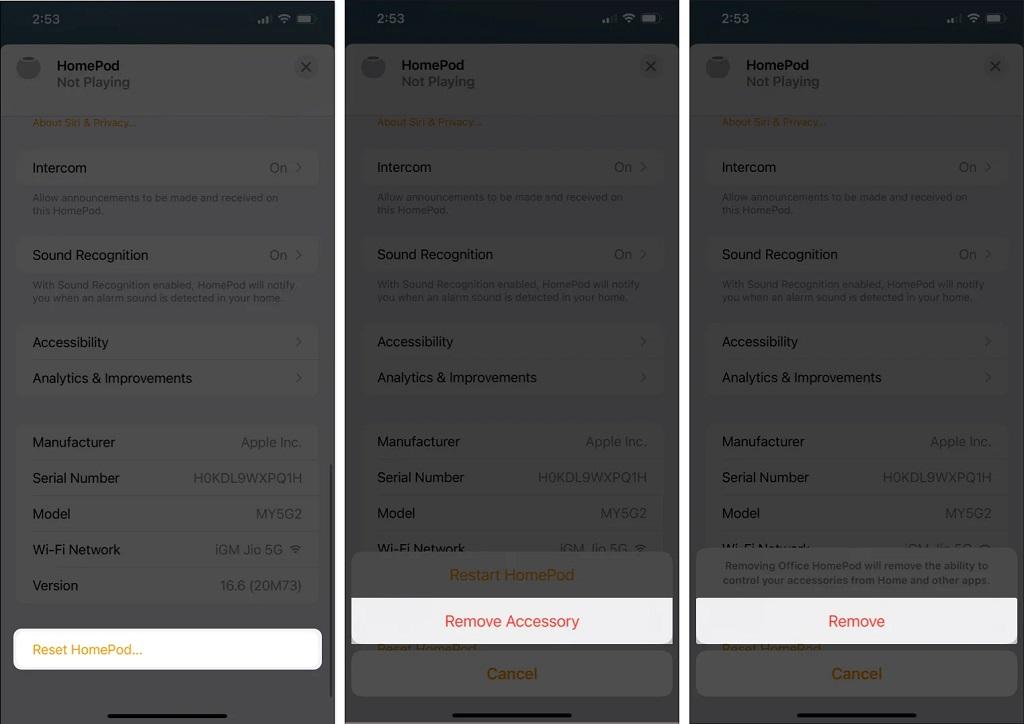
ممکن است نور چرخان سفید رنگی را در بالای هوم پاد ببینید. پس از ناپدید شدن نور، می توانید تنظیم مجدد را کامل در نظر بگیرید.
در مک:
حتما بخوانید: بازیابی و ریکاوری مخاطبین حذف شده یا ناپدید شده در آیفون
- Spotlight → به برنامه Home بروید .
- [ نام هوم پاد ] را کلیک کنید.
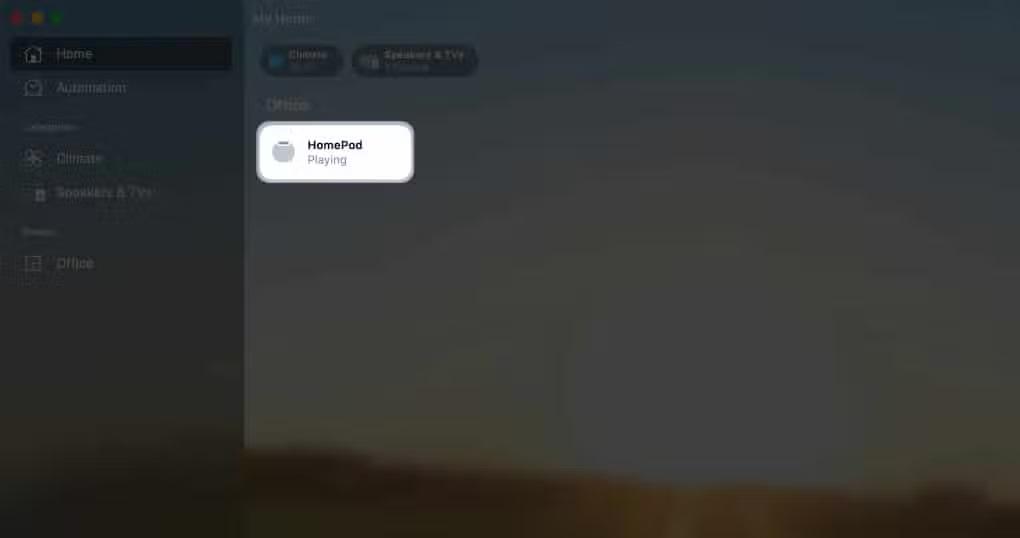
- به تنظیمات (نماد چرخ دنده) بروید.
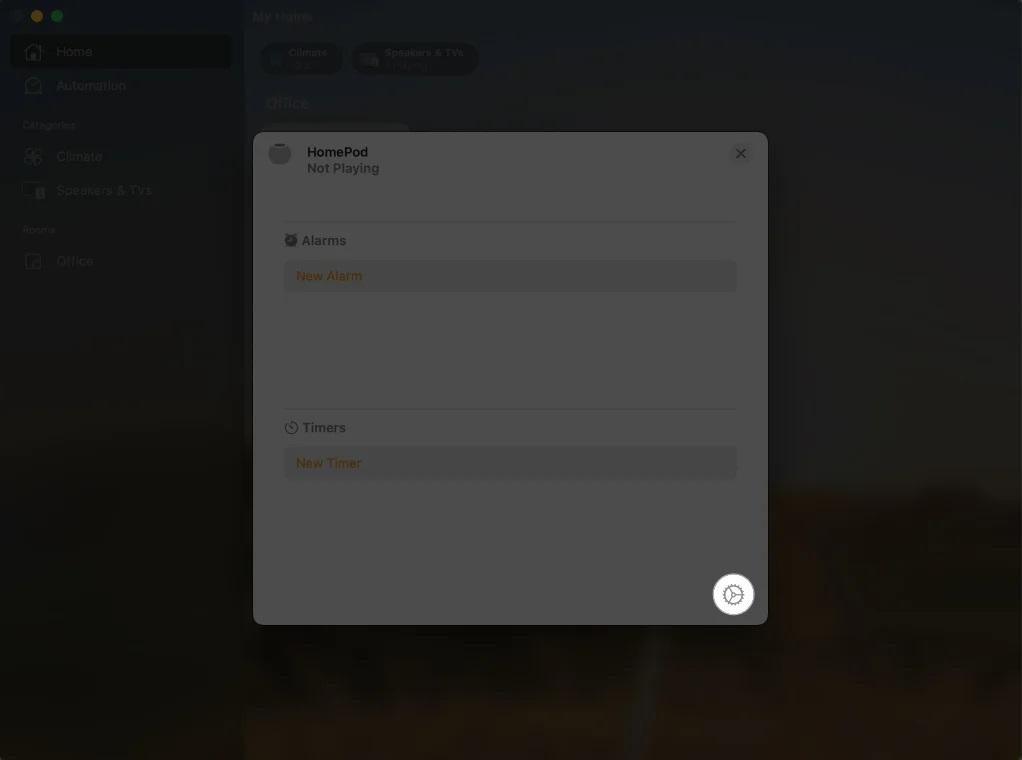
- روی Reset Homepod کلیک کنید .
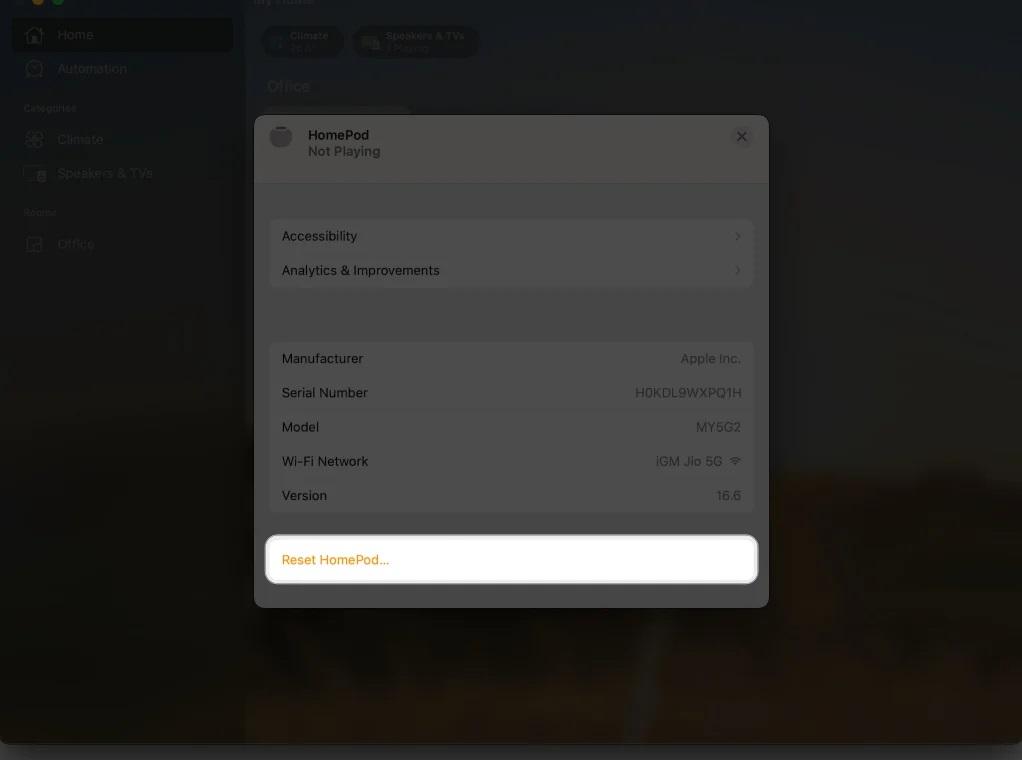
- حذف لوازم جانبی را انتخاب کنید .
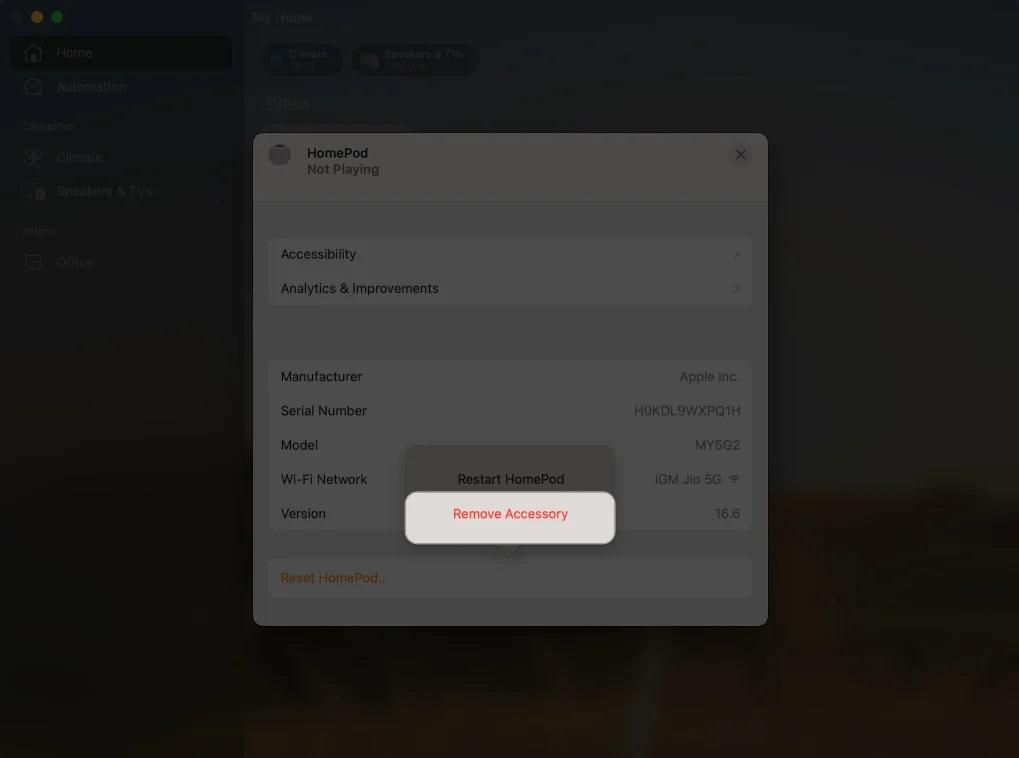
- با کلیک کردن بر روی حذف تایید کنید .
همانطور که قبلا ذکر شد، ممکن است یک چراغ چرخان سفید در بالای هوم پاد ببینید. با ناپدید شدن نور، بازنشانی کامل خواهد شد.
2. بازنشانی HomePod یا HomePod mini از طریق جدا کردن آداپتور از برق
در حین امتحان روش فوق، اگر نور سفید انتهای آن را مشاهده نکردید، نگران نباشید. راه مطمئن دیگری برای تنظیم مجدد HomePod یا HomePod mini وجود دارد.
حتما بخوانید: ریست کردن آیفون [همه مدل ها]
- HomePod یا HomePod mini خود را از آداپتور برق جدا کنید.
- 10 ثانیه صبر کنید. سپس دوباره آن را به منبع برق وصل کنید.
- 10 ثانیه دیگر صبر کنید. اکنون، انگشت خود را در بالای هوم پاد خود لمس کرده و نگه دارید.
- انگشت خود را در بالای دستگاه خود نگه دارید تا زمانی که نور سفید هوم پاد به رنگ قرمز تغییر کند و دستورالعملی از سیری بشنوید.
- سیری اعلام خواهد کرد: «هوم پاد شما در شرف بازنشانی است. فشار دهید تا زمانی که سه بوق بشنوید."
- دستورالعمل ها را دنبال کنید و پس از شنیدن سه بوق انگشت خود را بردارید.
خودشه. اگر صدای بوق را شنیدید، هوم پاد خود را با موفقیت ریست کرده اید!
3. بازنشانی HomePod یا HomePod mini با استفاده از Finder در مک
بازیابی HomePod از Finder فراتر از یک تنظیم مجدد ساده است. این فرآیند نه تنها دستگاه را بازنشانی میکند، بلکه از اجرای آن بر روی آخرین نسخه نرمافزار پشتیبانیشده نیز اطمینان میدهد.
- HomePod خود را با استفاده از کابل USB-C به مک خود وصل کنید .
- هوم پاد شما با یک نور نارنجی چشمک می زند.
- در صورت درخواست، روی Allow در کادر پاپ آپ کلیک کنید.
- سپس برنامه Finder → HomePod را از نوار کناری انتخاب کنید.
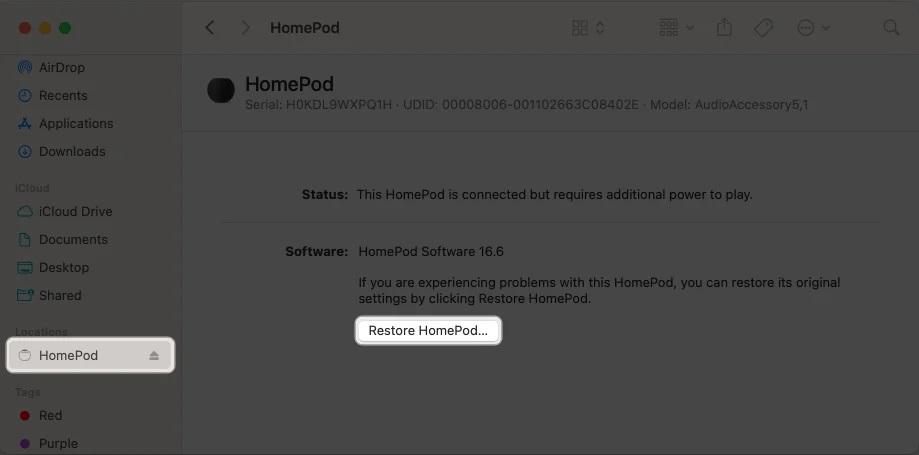
- Restore HomePod را انتخاب کنید.
- با کلیک بر روی Restore تایید کنید.
پس از اتمام بازیابی، اعلانی را مشاهده خواهید کرد که همان را تأیید می کند.
سوالات متداول
1. چرا HomePod من حتی پس از حذف لوازم جانبی همچنان در برنامه Home من ظاهر می شود؟
اگر از برنامه Home در ایفون، ایپد یا مک خود استفاده کنید، HomePod یا HomePod mini ممکن است پس از حذف آن برای مدتی در برنامه Home شما قابل مشاهده باقی بماند. این به این دلیل است که قطع ارتباط دستگاه با برنامه Home شما مدتی طول می کشد.
2. آیا بازنشانی HomePod من آن را از تنظیمات HomeKit من نیز حذف می کند؟
بله، تنظیم مجدد هوم پاد آن را از تنظیمات HomeKit حذف می کند. اگر می خواهید به استفاده از آن به عنوان مرکز HomeKit ادامه دهید، باید دوباره آن را به لوازم جانبی HomeKit خود اضافه کنید.
3. آیا می توانم هوم پاد خود را با استفاده از سیری بازنشانی کنم؟
خیر، نمی توانید HomePod خود را با استفاده از دستورات صوتی Siri بازنشانی کنید. همانطور که در مراحل قبلی توضیح داده شد، باید دستگاه را از برق جدا کرده و مجدداً تنظیم مجدد کنید.
سخن آخر
اگر دلیل بازنشانی دستگاه برای رفع برخی اشکالات بود، باید HomePod را برای استفاده مجدد از آن راه اندازی کنید. آموزش گام به گام ما را از دست ندهید و در صورت مفید بودن مقاله، لطفاً آن را با دوستان خود به اشتراک بگذارید. امیدواریم این روش ها به شما در حل و یادگیری مطلب سرچ شده کمک کرده باشند.
مطالب مرتبط:
رفع مشکل ریستارت شدن خودکار آیفون

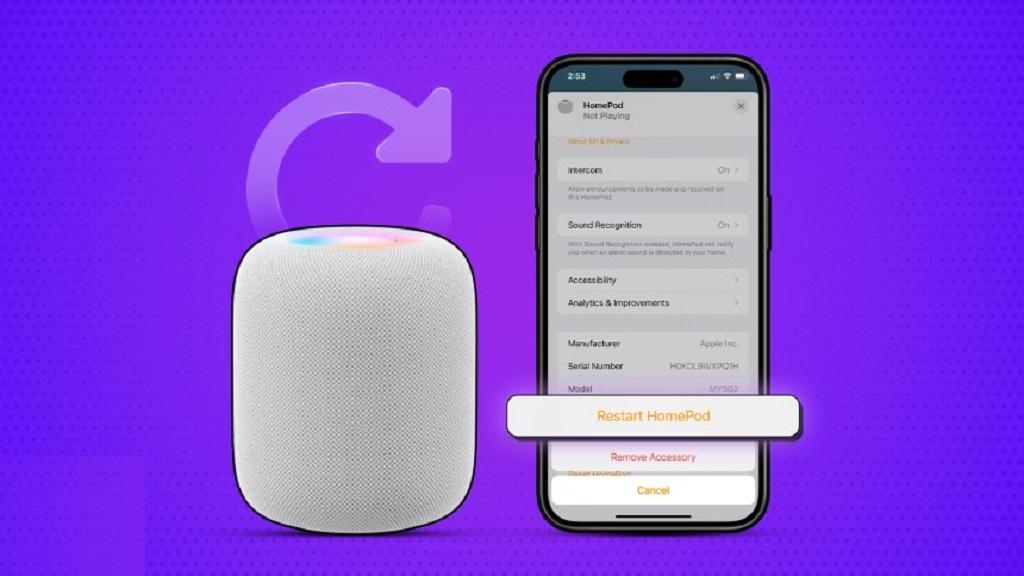
دیدگاه ها